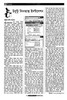হোম > উবুন্টু লিনআক্স ইনস্টলেশন
লেখক পরিচিতি
লেখকের নাম:
মর্তুজা আশীষ আহমেদ
মোট লেখা:৭৭
লেখা সম্পর্কিত
পাবলিশ:
২০০৮ - জানুয়ারী
তথ্যসূত্র:
কমপিউটার জগৎ
লেখার ধরণ:
লিনআক্স
তথ্যসূত্র:
লিনআক্স
ভাষা:
বাংলা
স্বত্ত্ব:
কমপিউটার জগৎ
উবুন্টু লিনআক্স ইনস্টলেশন

গত সংখ্যায় আমরা লিনআক্স ইনস্টলেশনের জন্য হার্ডডিস্ক পার্টিশনের প্রাথমিক ধারণা পেয়েছিলাম৷ এই সংখ্যায় পার্টিশন করে উবুন্টু লিনআক্স ইনস্টলেশন কিভাবে করা যায় সেটি দেখানো হয়েছে৷ লিনআক্স সিস্টেমকে যে খুব ধীরগতির করে দেয় তা কিন্তু নয়৷ বরং এটি অন্যান্য অপারেটিং সিস্টেমের তুলনায় বেশ কমই রিসোর্স নেয়৷ অনেক পুরনো সিস্টেম যেগুলোতে উইন্ডোজে চালানো সম্ভব নয়, সেগুলোতে লিনআক্স খুব সহজেই চালানো যায়৷ তবে পুরনো সিস্টেমে হার্ডডিস্ক পার্টিশনিংয়ের কিছু ঝামেলা আছে৷ অনেক পুরনো সিস্টেমের বায়োস হার্ডডিস্কের প্রথম ৮ গিগাবাইটের বাইরে কোনো ডাটা পড়তে পারে না৷ সেক্ষেত্রে প্রথম ৮ গিগাবাইটের মধ্যে লিনআক্সের পার্টিশন করা যেতে পারে৷ অথবা প্রথম ৮ গিগাবাইটের মধ্যে ১০ মেগাবাইটের একটি ছোট পার্টিশন তৈরি করে ইনস্টলেশনের সময় /Boot পার্টিশন হিসেবে বুট ফাইল রাখা যায়৷ তবে এখনকার যেসব সিস্টেমে উইন্ডোজ এক্সপি চালানো হয়, সেগুলোর ৯৯.৫ শতাংশ সিস্টেমে পার্টিশনের এমন কোনো ঝামেলা নেই৷ এবার আপনার হার্ডডিস্কের কোন অংশে পার্টিশন করতে চান সেটি নির্ধারণ করুন৷
প্রথমেই পার্টিশন ম্যাজিক দিয়ে কিভাবে লিনআক্স পার্টিশন করা যায় তা দেখা যাক৷ পার্টিশন ম্যাজিক দিয়ে গ্রাফিক্যালি পার্টিশনের সুবিধা রয়েছে বলে যেকেউ খুব সহজেই পার্টিশন করতে পারবে৷
সিস্টেমে পার্টিশন ম্যাজিক ইনস্টল করা না থাকলে তা ইনস্টল করে সফটওয়্যারটি রান করুন৷ ধরা যাক, আপনার হার্ডডিস্কে দুটি পার্র্টিশন আছে C: এবং D: প্রথম চিত্রের মতো৷ চিত্র-১, হার্ডডিস্ক পার্টিশন)৷ যদি প্রাইমারি পার্টিশন C: ড্রাইভ থেকে জায়গা নিয়ে লিনআক্সে পার্টিশন করতে চান, তাহলে এই ড্রাইভ সিলেক্ট করে রাইট বাটনে ক্লিক করুন এবং resize/merge অপশন সিলেক্ট করে যতটুকু ইচ্ছে জায়গা খালি করুন দ্বিতীয় চিত্রের মতো৷ (চিত্র-২, পার্টিশন রিসাইজ)৷ মনে রাখবেন, আপনাকে অন্তত দুটি পার্টিশন করতে হবে, একটি লিনআক্সের রুট এবং অন্যটি লিনআক্স সোয়াপ পার্টিশন৷ লিনআক্সের সোয়াপ পার্টিশনের জন্য আপনার সিস্টেমের ৠামের দ্বিগুণ জায়গা দিতে হবে৷ আর রুট ফাইল সিস্টেমের জন্য ৫ গিগাবাইটের মতো জায়গা দিলেই চলবে৷ এসব মাথায় রেখেই উইন্ডোজ পার্টিশন থেকে জায়গা খালি করুন৷ এবার খালি জায়গায় রাইট বাটন ক্লিক করে create partition সিলেক্ট করুন৷ নতুন পার্টিশনের সাইজ ৫ গিগাবাইট নির্ধারণ করুন৷ আর পার্টিশনের ধরন সিলেক্ট করুন linux ext3৷ এক্ষেত্রে পার্টিশন logical drive সিলেক্ট করে দেয়াই ভালো৷ এর ফলে পার্টিশনের হিসেব রাখা সহজ হবে৷ এবার খালি জায়গার বাকি অংশে একইভাবে রাইট বাটন ক্লিক করে create partition সিলেক্ট করুন৷ নতুন পার্টিশনের সাইজ বাকি থাকা পুরো অংশ ৠামের দ্বিগুণ বা কাছাকাছি অংশে বরাদ্দ করুন৷ আর পার্টিশনের ধরন linux swap সিলেক্ট করুন৷ তাহলে লিনআক্স ext3 পার্টিশনের আইডেনটিটি হবে hda5 এবং লিনআক্স সোয়াপ পার্টিশনের আইডেনটিটি হবে hda6৷ লিনআক্স ইনস্টলেশনের জন্য পার্টিশন করা শেষ৷ এবারে দেখা যাক কিভাবে উবুন্টু লিনআক্স সিস্টেমে ইনস্টল করতে হয়৷
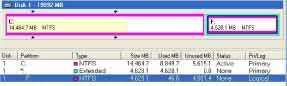
আগে লিনআক্স ইনস্টলেশন বেশ ঝামেলাপূর্ণ ছিল৷ কিন্তু এখন সবকিছু গ্রাফিক্যাল হওয়াতে ইনস্টলেশন বেশ সহজ হয়ে গেছে৷ ইনস্টলেশন নিয়ে যাদের সামান্য ধারণা আছে বা যারা উইন্ডোজ ইনস্টল করতে পারেন, তারাও বেশ সহজেই উবুন্টু ইনস্টল করতে পারবেন৷ শুধু একটা জায়গাতে সমস্যা হতে পারে৷ সেটি হলো মাউন্ট পয়েন্ট সিলেক্ট করা নিয়ে৷ ধাপে ধাপে কিভাবে উবুন্টু লিনআক্স ইনস্টল করবেন, তা নিচে দেখানো হলো৷
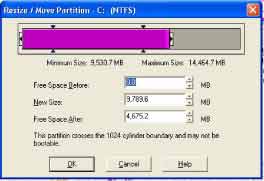
লিনআক্সের সিডি থেকে বুট করে ইনস্টল করতে হবে বলে প্রথমেই আপনাকে সিস্টেমের বুট ডিভাইস সেটিংস ঠিক করে নিতে হবে৷ সাধারণত হার্ডডিস্ক থেকেই সিস্টেম বুট করে, তাই অপটিক্যাল ডিভাইসকে (সিডি রম বা অন্যান্য) হার্ডডিস্কের আগে প্রায়োরিটি সেট করে দিতে হবে৷ এজন্য সিস্টেম বুট করার সময় বায়োসে প্রবেশ করতে হবে৷ সাধারণত বায়োস পার হবার সময় ডিলিট চেপে বায়োসে প্রবেশ করা যায়৷ ইন্টেলের তৈরি মাদারবোর্ডের বায়োসে প্রবেশের জন্য এ২ চাপতে হবে৷ অনেক ব্র্যান্ড মেশিনেও F2 চেপে বায়োসে প্রবেশ করতে হয়৷ তাছাড়া কিছু ল্যাপটপ বা নোটবুকের বায়োসে প্রবেশের জন্য Esc চেপে F1 চাপতে হয়৷ বায়োসে প্রবেশ করে বুট সিকোয়েন্স বা বুট ডিভাইস প্রায়োরিটি খুঁজে বের করুন৷ বায়োসের ইনস্ট্রাকশন অনুযায়ী অপটিক্যাল ডিভাইসকে হার্ডডিস্কের আগে স্থান দিন৷ F10 চেপে বা বায়োসভেদে End চেপে বায়োস সেভ করে বের হয়ে আসুন৷ আজকাল অনেক বায়োসই রুট সিকোয়েন্স পরিবর্তন না করেই যেকোনো ডিভাইস থেকে বুট করার সুযোগ দেয়৷ বেশিরভাগ বায়োসেই এটি করার জন্য বায়োস পার হবার সময় F8 চাপতে হয়৷ আপনার বায়োসে কোন কী চাপতে হয়, তা জেনে নিন৷ আপনার ড্রাইভে উবুন্টুর সিডি রেখে ড্রাইভটি সিলেক্ট করে দিলেই এক্ষেত্রে চলবে৷ সিডি থেকে বুট হলে উবুন্টুর বুট মেনু আসলে এন্টার চাপুন৷ তাহলে অটোমেটিক লাইভ সিডি চালু হয়ে যাবে৷ লাইভ সিডি চালু হলে কিছু সময় পর সরাসরি উবুন্টুর লাইভ ডেস্কটপে আপনি চলে আসবেন৷ ডেস্কটপে ইনস্টল নামে একটি আইকন দেখতে পাবেন৷ আইকনটি ক্লিক করলে সিস্টেমে উবুন্টু ইনস্টলেশন শুরু হবে৷

প্রথমেই আপনার সামনে আসবে ভাষা নির্বাচন মেনু৷ এখান থেকে ভাষা নির্বাচন করুন৷ ইচ্ছে করলে বাংলা ভাষাও নির্বাচন করতে পারেন৷ এরপর নেক্সট বাটনে ক্লিক করুন৷ পরের মেনু থেকে আন্তর্জাতিক সময় এবং অঞ্চল নির্বাচন করুন৷ তারপর নেক্সটে ক্লিক করে পরের মেনুতে কোন কী বোর্ড ব্যবহার করতে চান, তা সিলেক্ট করে নেক্সটে ক্লিক করুন৷ পরবর্তী মেনু থেকেই আপনাকে পার্টিশন করতে হবে৷ এখান থেকে নিজ হাতে বা self সিলেক্ট করুন৷ তারপর নেক্সট ক্লিক করে পরের মেনুতে যান৷ যেহেতু আগেই পার্টিশন করা হয়েছে তাই নতুন করে পার্টিশন না করে শুধু তৈরি করা পার্টিশন সিলেক্ট করে দিলেই চলবে৷ লক্ষ করে দেখুন, আপনার তৈরি করা পার্টিশন ext3 এবং ডিভাইস hda5 দেখাচ্ছে (চিত্র-৩, মাউন্ট পয়েন্ট নির্বাচন মেনু)৷ পার্টিশনটি সিলেক্ট করে ফরমেট বক্সে টিক মার্ক দিন৷ সেই সাথে রাইট বাটন ক্লিক করে মাউন্ট পয়েন্ট অপশনে/( স্ল্যাশ) সিলেক্ট করুন৷ আপনার উবুন্টু লিনআক্স ইনস্টলেশনের মূল কাজটিই করা শেষ৷ এবারে ওকে করে নেক্সট বাটনে ক্লিক করে নেক্সট দিতে থাকুন৷ অবশ্য এ প্রক্রিয়ার মাঝে আপনার কাছ থেকে লগইন নেম, পাসওয়ার্ড প্রভৃতি চাইলে তা লিখে নেক্সট বাটনে ক্লিক করুন৷ সবশেষে ফিনিশ বাটনে ক্লিক করলে ইনস্টলেশন শুরু হবে৷ এভাবে ইনস্টলেশন শেষ করে সিস্টেম রিস্টার্ট করলেই উবুন্টু ইনস্টলেশন সম্পন্ন হবে৷ ইনস্টলেশন শেষ হলে সিস্টেমের বুট লোডার পরিবর্তিত হয়ে লিনআক্স বুট লোডারে পরিবর্তন ঘটাবে৷ এই বুট লোডারের সাহায্যে উইন্ডোজ বা লিনআক্স যেকোনো অপারেটিং সিস্টেমে প্রবেশ করা যাবে৷
ফিডব্যাক : mortuza_ahmad@yahoo.com
লেখাটি পিডিএফ ফর্মেটে ডাউনলোড করুন
পাঠকের মন্তব্য